Wil je jouw projecten in Cinema 4D verrijken met spannende en gedetailleerde 3D-modellen? De import van SketchUp-modellen is een uitstekende manier om snel hoogwaardige objecten in je scènes te integreren. Vooral sinds versie R17 is dit proces enorm vereenvoudigd. In deze handleiding leg ik stap voor stap uit hoe je modellen uit het 3D Warehouse van SketchUp importeert en optimaal benut.
Belangrijkste bevindingen
- Het gebruik van het 3D Warehouse van SketchUp geeft je toegang tot een breed scala van 3D-modellen.
- Cinema 4D R17 en nieuwer maakt een gemakkelijke en geautomatiseerde import van deze modellen mogelijk.
- De kwaliteit van de gedownloade modellen kan variëren - vaak zijn ze eenvoudig, maar kunnen ze worden verbeterd met eigen materialen en belichting.
Stap-voor-stap handleiding
1. Aanpak voor het verkrijgen van modellen
Begin met het bezoeken van het 3D Warehouse van SketchUp. Je vindt daar een grote selectie van 3D-modellen die je kunt downloaden. Voor toegang tot het 3D Warehouse is registratie vereist. Deze registratie stelt je in staat om de gemaakte modellen gedurende een gedefinieerde periode gratis te gebruiken. Na deze periode geldt er een kleine vergoeding.

2. Modellen zoeken en downloaden
Typ in de zoekbalk van het 3D Warehouse eenvoudig de term „onderzeeër” of een ander gewenst model in. Je zult merken dat er een breed scala aan resultaten verschijnt. Sommige van deze modellen zijn zeer gedetailleerd, terwijl andere meer basic zijn. Kies het model dat aan jouw eisen voldoet en klik op de downloadknop.
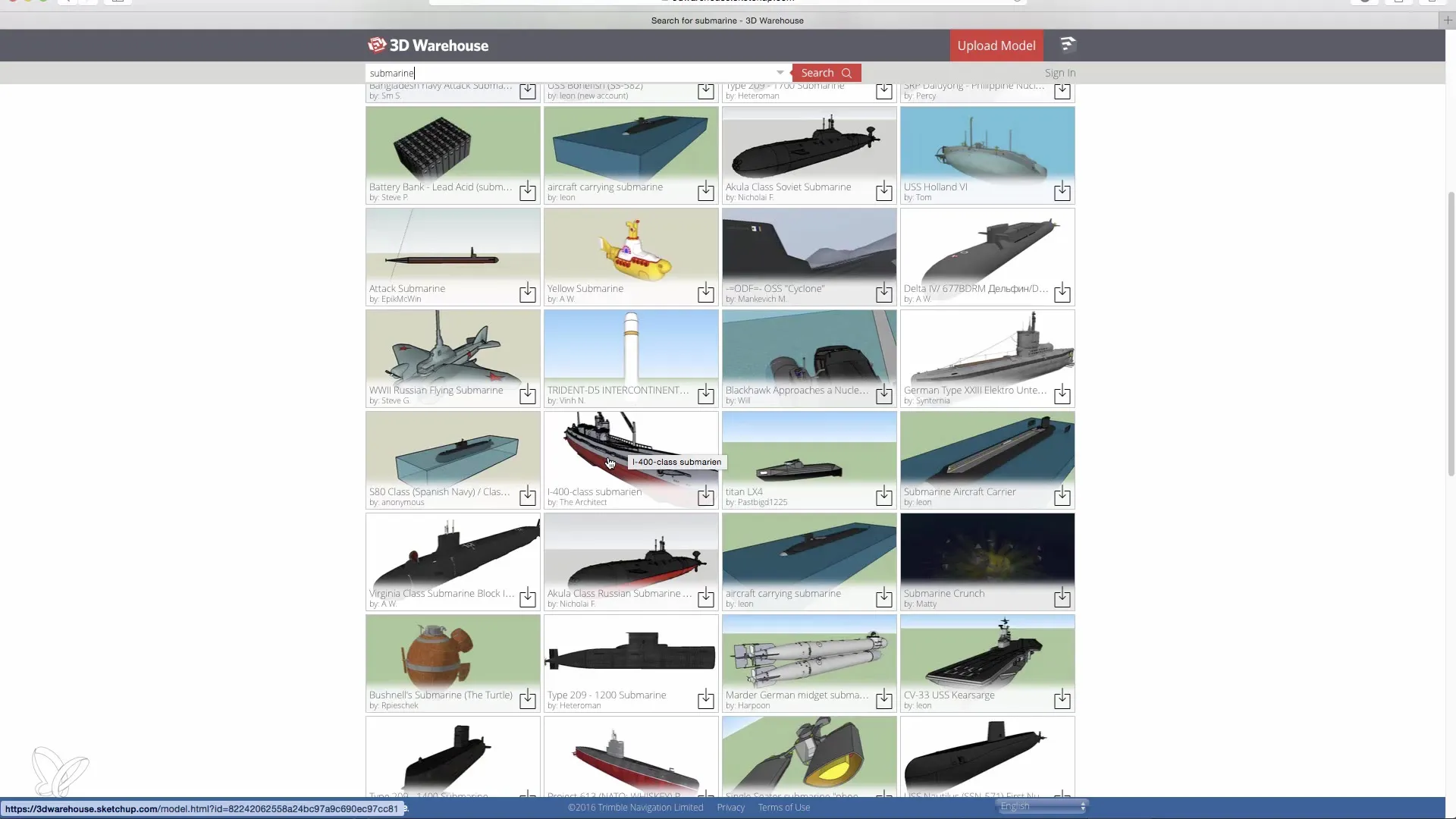
3. Cinema 4D openen en model importeren
Open Cinema 4D en maak een nieuw project aan. Ga vervolgens naar "Bestand" en kies "Openen". Navigeer naar de map waarin je het model hebt opgeslagen. Zorg ervoor dat je zowel het SKP-bestand (het SketchUp-bestand) als de bijbehorende mappen met materialen hebt.
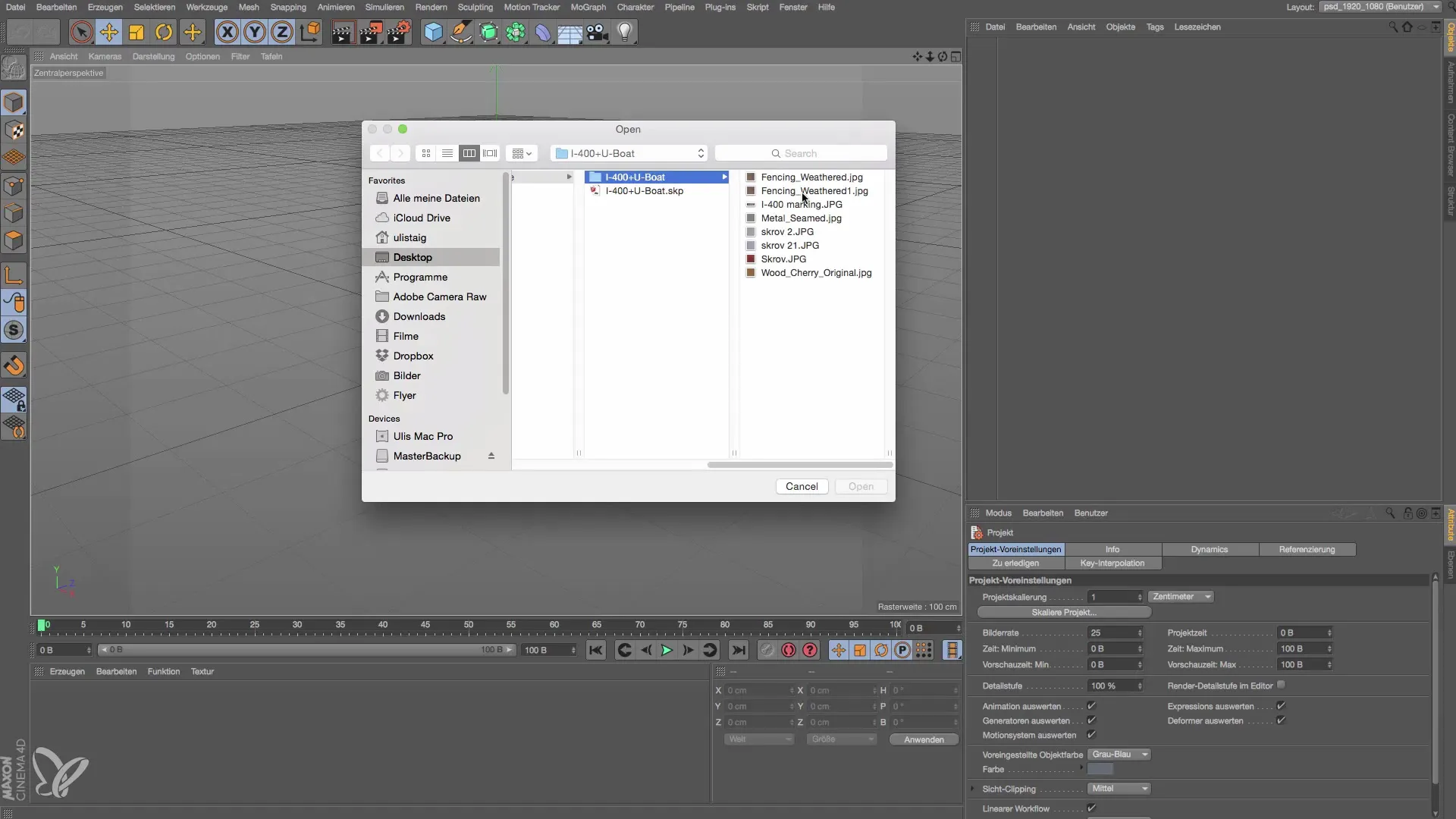
4. Importopties aanpassen
Wanneer je het bestand opent, krijg je een venster te zien waarin je verschillende opties hebt. Hier kun je beslissen of je een fysieke lucht of een camera wilt aanmaken. Voor nu kun je deze opties echter gewoon overslaan en het model direct importeren. Klik op "OK" en het onderzeeër verschijnt in je project.

5. Model controleren en aanpassen
Controleer het model na import op details en materialen. Je zult zien dat de onderzeeër al is voorzien van materiaaltexturen, maar mogelijk wat aanpassingen vereist. Vooral de materialen zijn vaak eenvoudig en kunnen worden verbeterd.

6. Optimalisatie van het model
Indien nodig kun je het model verder bewerken met behulp van Cinema 4D. Je kunt bijvoorbeeld de randen van de objecten afronden of extra details toevoegen om het model realistischer te laten lijken. Ook kun je eigen materialen en shaders gebruiken om het model qua kleur en textuur aan te passen aan jouw behoeften.

7. Integratie in je scène
Als je het model naar wens hebt aangepast, is het tijd om het in een grotere scène te integreren. Dit is bijzonder handig als je een complexe omgeving wilt creëren, omdat je met eenvoudige objecten snel een gedetailleerde scène kunt opbouwen.
Samenvatting – Cinema 4D: Import van SketchUp-modellen
Om snel en effectief met 3D-modellen in Cinema 4D te werken, is de import vanuit het SketchUp 3D Warehouse een uitstekende oplossing. De eenvoudige zoekfunctie en het naadloze importproces behoren tot de grote voordelen van de nieuwste versies van Cinema 4D. Gebruik deze handleiding om je projecten te verrijken met indrukwekkende modellen.
Veelgestelde vragen
Hoe krijg ik toegang tot het 3D Warehouse?Je moet je op de website registreren om toegang te krijgen tot de modellen.
Welke bestandsformaten kan ik importeren?De import is hoofdzakelijk bedoeld voor SKP-bestanden die uit SketchUp komen.
Zijn alle modellen van hoge kwaliteit?De kwaliteit kan variëren - veel modellen zijn eenvoudig en vereisen mogelijk aanpassingen.
Kan ik materialen in Cinema 4D aanpassen?Ja, je kunt eigen materialen en texturen gebruiken om de modellen aan te passen.
Hoe integreer ik modellen in mijn scène?Implementeer het model, pas het aan en voeg het vervolgens in de scène toe om een aantrekkelijke omgeving te creëren.


